Photoshop画图教程:模仿达芬奇练习画鸡蛋
日期:2013-04-03 浏览次数:20975 次
教程难点:
1、如果对软件不了解的话需要找点资料看看,
2、如果初次尝试把握不好,加深减淡的曝光率可以设置到5%左右,多擦几次。
3、阴影变形要符合逻辑,最起码看着比较像吧。蒙版+渐变工具使其一端变透明,这个要好好利用。
最终效果图
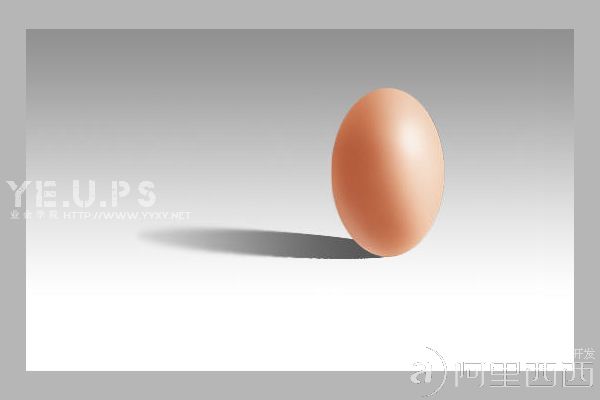
1、新建画布500x500px
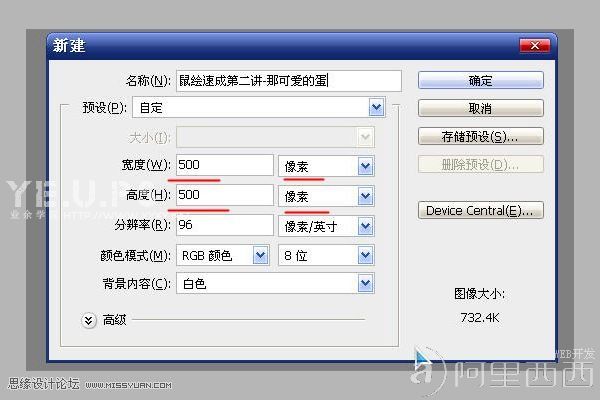
2、新建图层命名为鸡蛋,选择椭圆形选区工具。

3、选择接近鸡蛋的颜色,并填充。
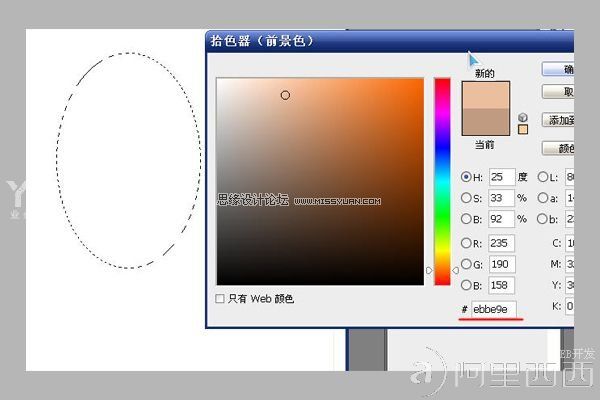
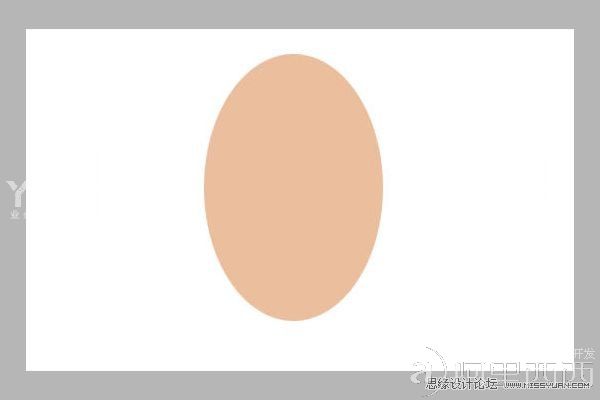
4、选择加深工具,曝光率小一点,以后基本都设置在10左右,画笔稍微大一点。加深背光的部分的阴影。多次加深,手别抖,如果抖得话在去整第一课。
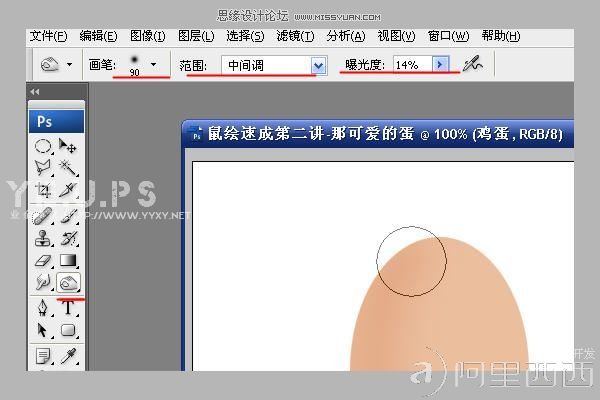
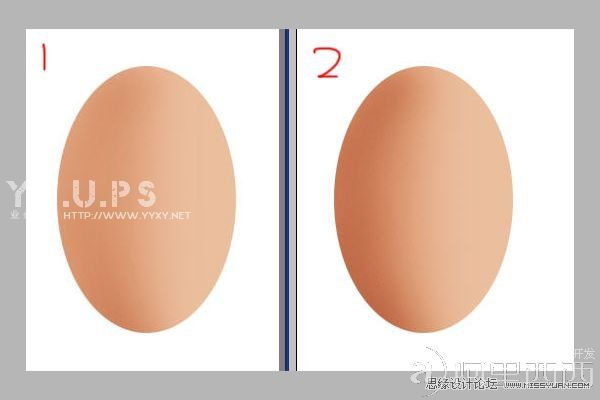
5、选择减淡共聚擦出高光部分~~与上一步基本一样只是一个是高光一个是阴影,这样就能够表现出立体感。
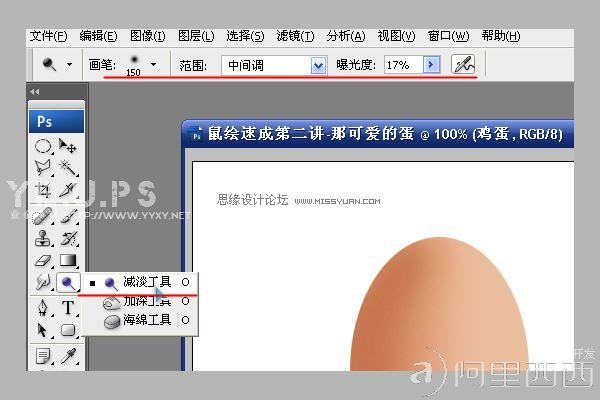
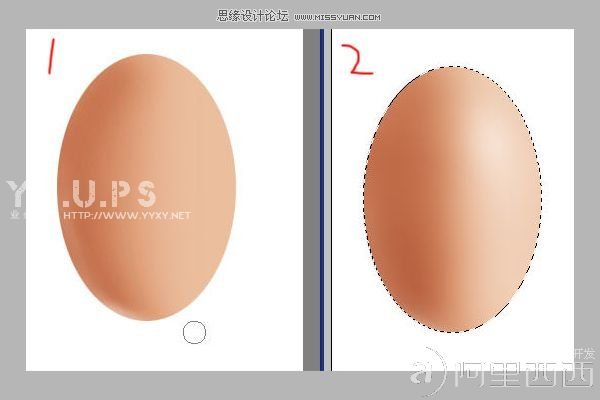
6、在加深减淡的时候很容易出现色块,影响效果,所以复制一个鸡蛋图层,选择滤镜->模糊->高斯模糊处理一下。模糊的时候要建立选区然后在模糊。
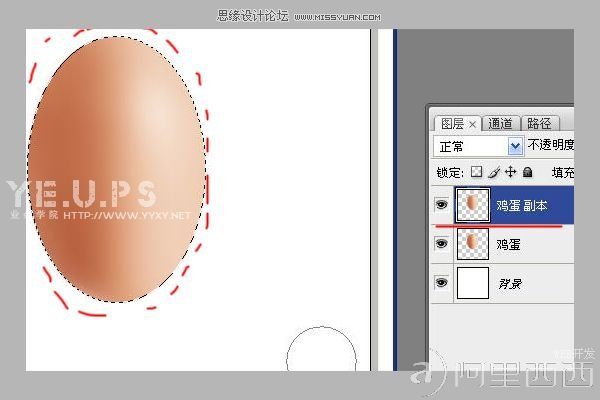
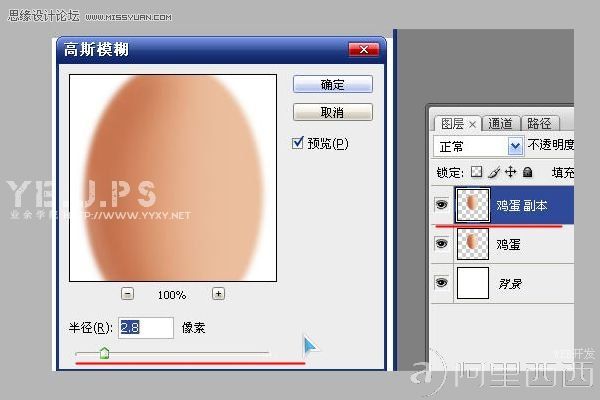
7、模糊后再次使用加深减淡工具,直到完美。
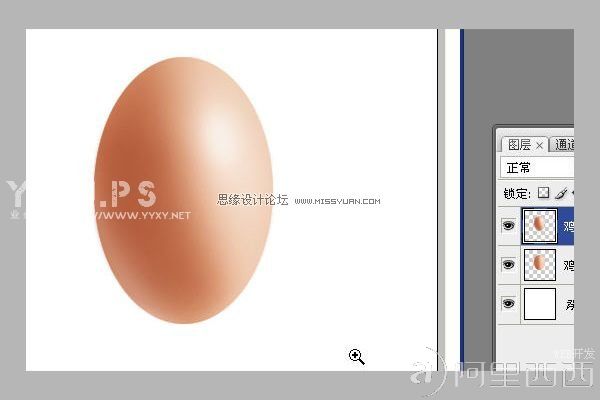
8、添加阴影部分,建立新图层,命名阴影。 按住ctrL键用鼠标点击图层面板,鸡蛋图层缩略图可快速获取其选区。选择阴影面板,填充深色。
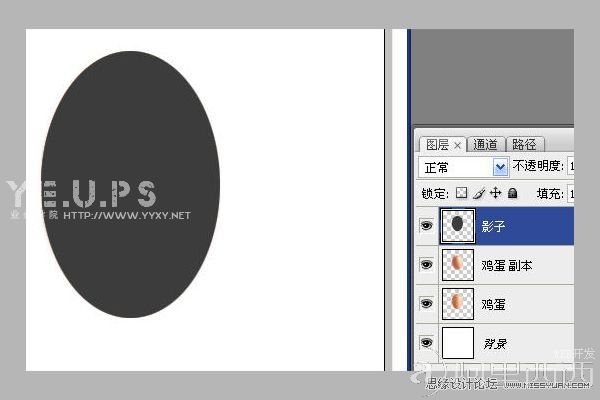
9、CTRL+T(自由变形
免责声明: 本文仅代表作者个人观点,与爱易网无关。其原创性以及文中陈述文字和内容未经本站证实,对本文以及其中全部或者部分内容、文字的真实性、完整性、及时性本站不作任何保证或承诺,请读者仅作参考,并请自行核实相关内容。
